Sabemos que cPanel es bastante popular entre los profesionales web, sobre todo porque les permite administrar diferentes servicios en un solo lugar. En este post quisimos enfocarnos en resolver una duda frecuente: ¿cómo utilizar el panel de control para instalar un SSL?
El proceso para instalar un certificado SSL en cPanel es relativamente sencillo, y para muestra tenemos un video:
Ahora, es possible que tengas algunas dudas y por ello queremos hablar de dos puntos fundamentales: generar una solicitud de firma de certificado e instalar los archivos del certificado SSL en el servidor.
Veamos los pasos de instalación a detalle...
Generar una solicitud de firma de certificado
Antes de instalar tu certificado debes generar una solicitud de firma de certificado (Certificate Signing Request o CSR).
En GoDaddy siempre te ayudaremos a realizar el proceso sin que tú te involucres demasiado, pero en caso de querer generar la firma por tu cuenta solo debes seguir los siguientes pasos:
- Iniciar sesión en cPanel y abrir el panel de control.
- Cuando ya estés en el panel de control busca la sección llamada “Seguridad” y haz clic en “SSL/TLS”.
- Una vez dentro de la sección “SSL/TLS” dirígete a la parte que se llama “Solicitudes de firma de certificado (CSR)”.
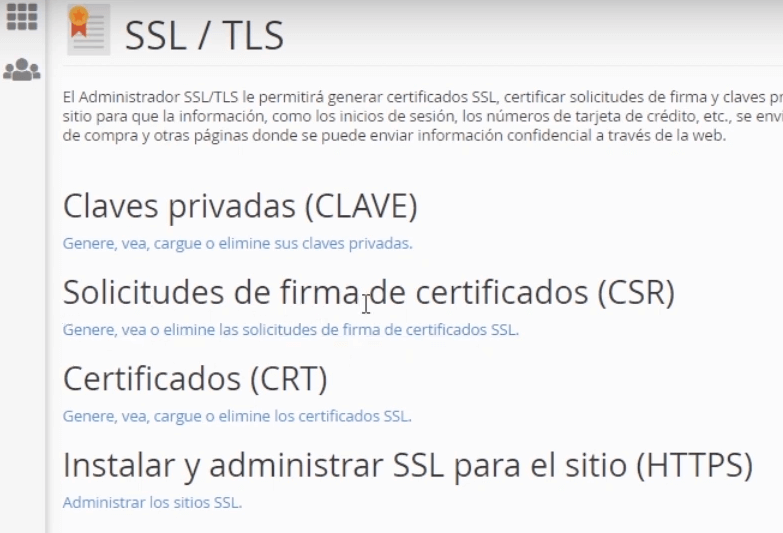
- Haz clic en el enlace “Generar, ver o eliminar las solicitudes de firma de certificados SSL”.
- Comienza a llenar el formulario en los campos de Dominio, Ciudad, Estado, País y Empresa (el campo de Clave déjalo como está por defecto).
- Cuando hayas llenado el formulario haz clic en el botón “Generar”.
- Después de haber hecho clic en “Generar” aparecerá una pantalla donde tendrás que copiar el código de la solicitud de firma.
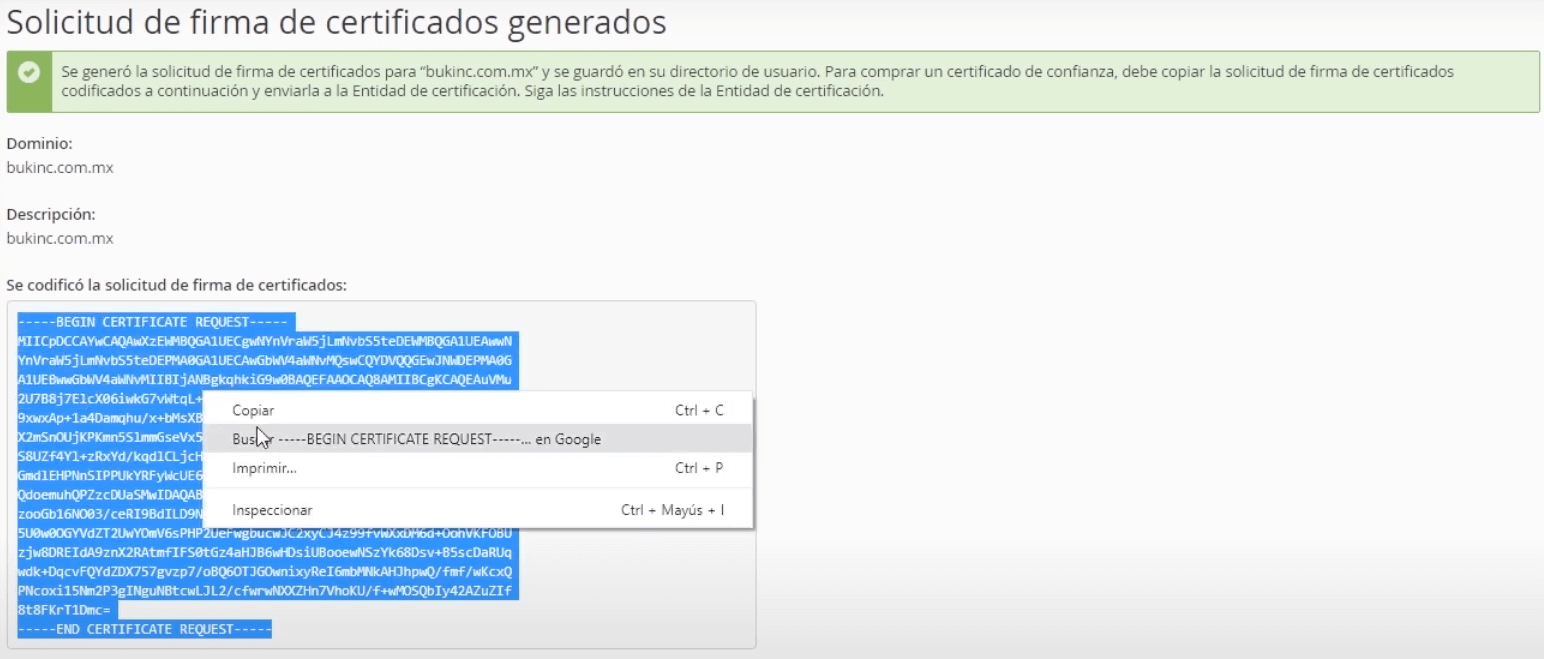
Relacionado: Conoce más detalles para generar una CSR para tu hosting con cPanel
Subir el código de solicitud para firma de certificado
Después de generar la CSR:
- Inicia sesión en tu cuenta para continuar con el proceso. En GoDaddy, cuando ingreses a tu cuenta vas a buscar la sección de “Certificado SSL” para hacer clic en el botón que dice “Administrar” en el costado derecho del dominio que quieres proteger.

- Si tienes una cuenta de GoDaddy, vas a seleccionar el certificado con el dominio web que ya compraste y en la nueva pestaña vas a seleccionar la opción de “Reestablecer la clave y Administrar”.
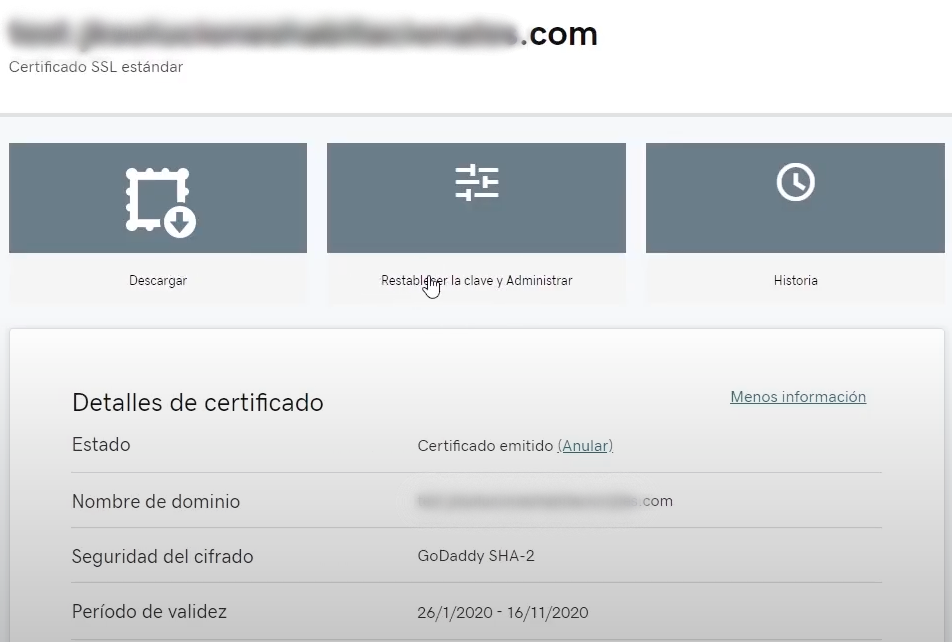
- Después de seleccionar “Restablecer la clave y Administrar”, en la nueva ventana dirígete a la sección de “Volver a ingresar la clave del certificado” en el menú de GoDaddy.
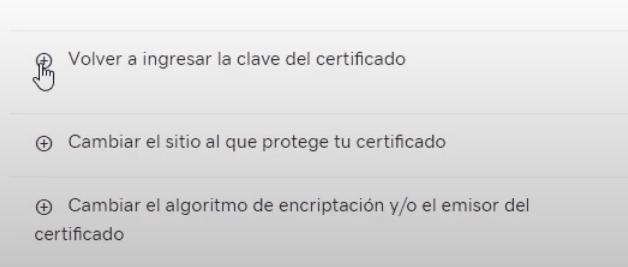
- Pega el código que copiaste previamente y haz clic en el botón “Guardar”.
- Después ve a la sección que dice “Cambiar el sitio que protege tu certificado”, copia tu dominio y pégalo en el cuadro de texto quitanto el “http” de la URL, solo dejando a partir del nombre “ejemplo.com.ar”.
- Luego asegúrate de que la sección “Cambiar el algoritmo de encriptación y/o el emisor del certificado” tenga seleccionada la opción de “GoDaddy SHA-2” y guarda esa configuración.
- Por último, haz clic en el botón “Enviar todos los cambios guardados”.
- Para verificar que tu certificado está activo, vuelve a la sección de “Certificados” de GoDaddy y verifica que en la parte de Estados se lea “Certificado emitido”.
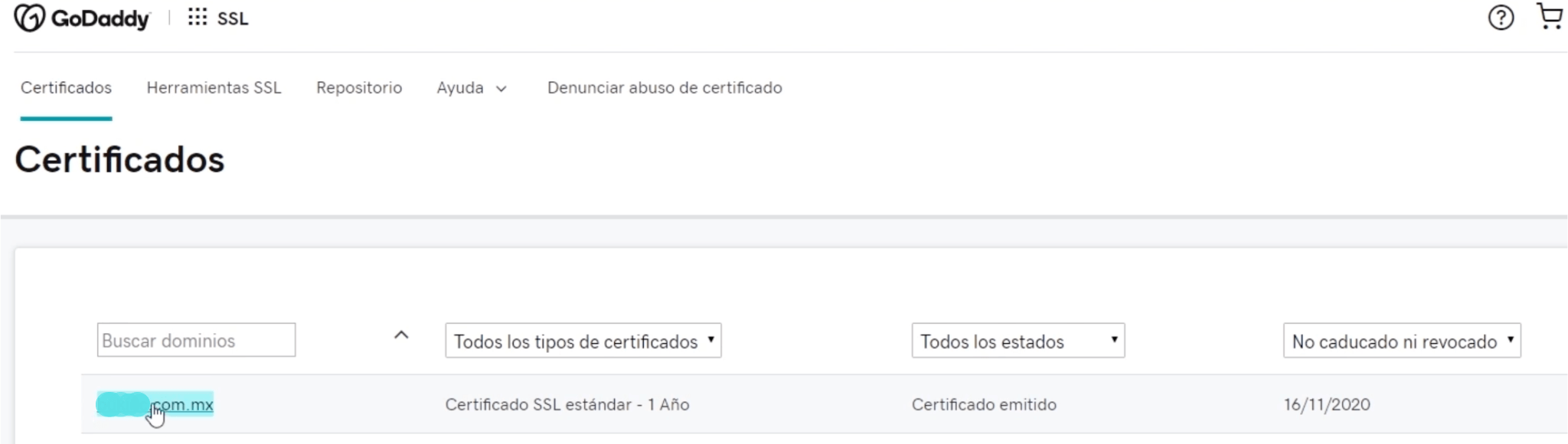
- Después de verificar que tu dominio tenga el estatus de “Certificado emitido” haz clic en el dominio y ve a la sección de “Descargar”
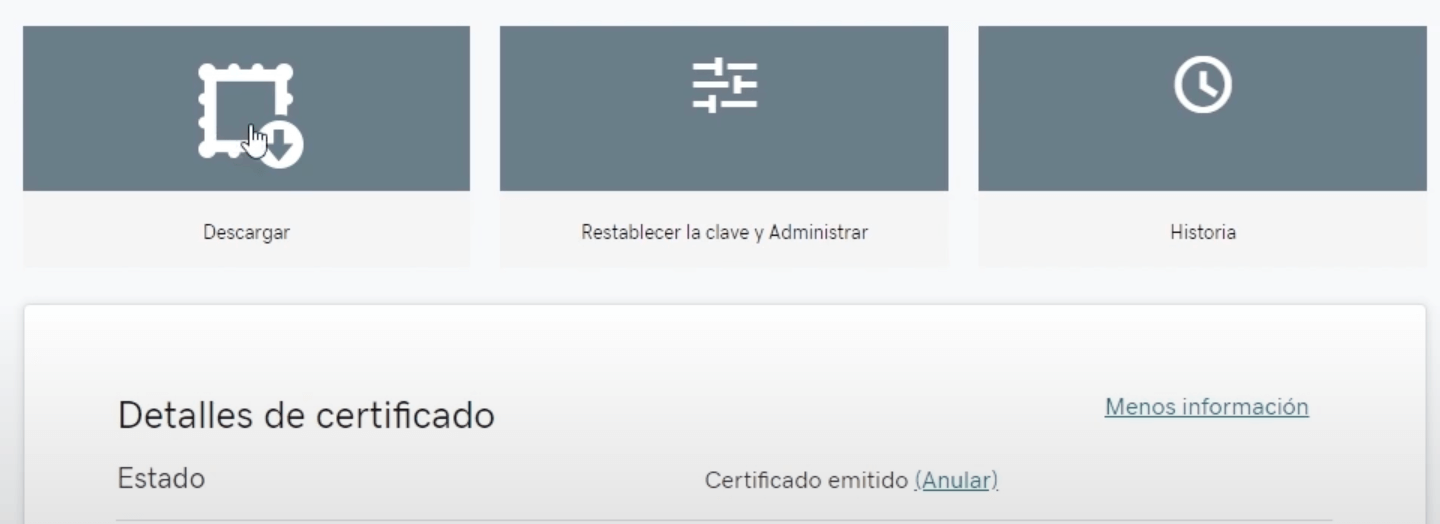
Descargar e instalar el certificado
- En la sección de “Descargar certificado” selecciona el tipo de servidor (Apache para cPanel) y haz clic en “Descargar archivo zip”.
- Abre la carpeta que descargaste y descomprímela. En esa carpeta vas a encontrar tres archivos con nombres diferentes.
- De los tres archivos de la carpeta, acerca tu mouse al primer archivo que tiene la extensión .crt y haz clic derecho (o izquierdo si eres zurdo) para que tengas la opción de abrirlo con tu bloc de notas.
- Copia el código que aparece en el bloc de notas.
- Ahora regresa al panel de control de cPanel y haz clic en la opción “SSL/TLS”.
- En la sección de “Instalar y administrar SSL para el sitio (HTTPS)” haz clic en el link de “Administrar los sitios SSL”.
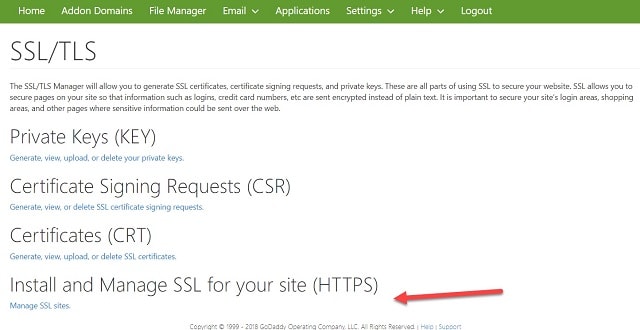
- Ve a la sección “Instalar un sitio web SSL”, selecciona el dominio que vas a certificar y en la sección “Certificado CRT” haz clic derecho (o izquierdo) para pegar el código que copiaste del archivo .crt.
- Te darás cuenta que se libera un botón que dice “Autorrellenar según certificado”.
- Con ese paso listo, cPanel va a llenar las secciones “Clave privada (KEY)” y “Paquete de entidad de certificación: (CABUNDLE)”. Haz clic en el botón final que dice “Instalar certificado”.
- Listo, con eso tu certificado de seguridad va a estar emitido.
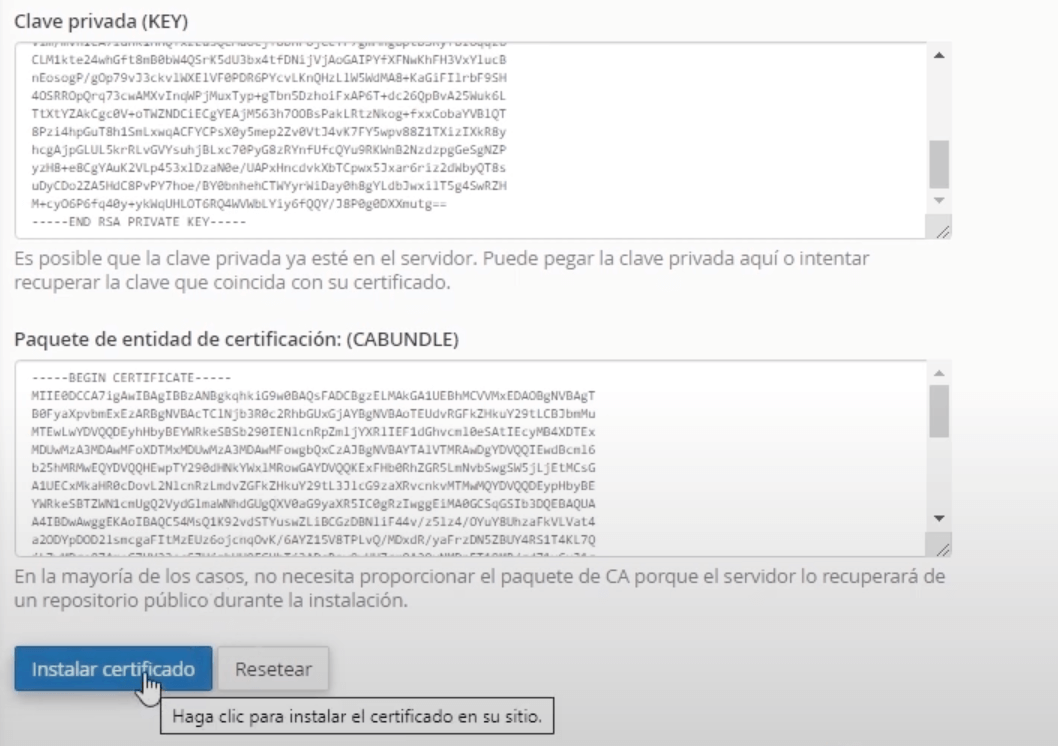
Asegurarte de que el certificado está funcionando
Para garantizar que el certificado está protegiendo adecuadamente el dominio de tu sitio web, tenemos unos consejos en caso de que tengas WordPress:
- Regresa al panel de control de cPanel, ve a la sección de “Web applications” y localiza tu sitio, blog o portal de WordPress.
- Accede al administrador de WordPress y en el dashboard ve a la sección de “Plugins”.
- En el buscador de plugins de WordPress ingresa el nombre “Really Simple SSL”.
- Instala el plugin “Really Simple SSL”, actívalo y haz clic en el botón que dice “Go ahead, activate SSL!”
¡Todo listo, el sitio ya está protegido! Los visitantes se sentirán más tranquilos después de ver el pequeño ícono de candado mientras navegan en tu página web, porque gracias al certificado de seguridad incrementará la protección de su información.
Queremos concluir recordándote que el proceso es sencillo y sólo necesitas seguir los pasos anteriores si tu proveedor no puede hacerlo por ti.
Si tienes alguna duda o problema sobre la instalación de certificados SSL, nuestro sitio de ayuda puede ser útil. Te invitamos a explorarlo y conocer cómo podemos ayudarte a proteger tus sitios web y los de tus clientes en GoDaddy.





